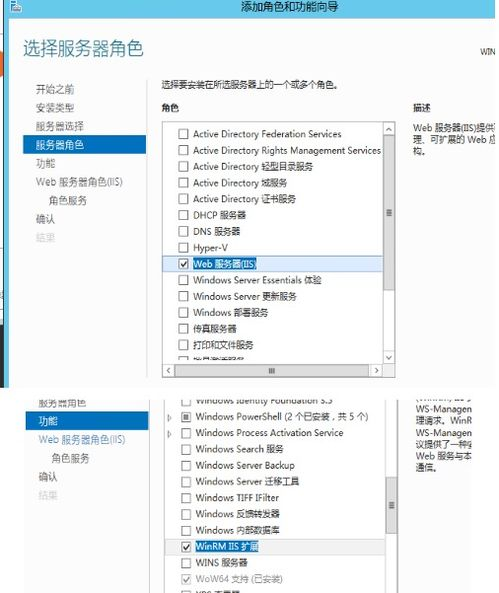sonar6.7 windows安装
Sonar6.7 Windows安装全攻略:从下载到配置一步到位
为什么选择Sonar6.7进行代码质量分析
SonarQube作为一款开源的代码质量管理平台,6.7版本在Windows环境下的表现尤为出色。这个版本在性能优化和插件兼容性方面做了大量改进,特别适合中小型开发团队使用。相比云端解决方案,本地部署的Sonar6.7让企业完全掌控代码数据,避免敏感信息外泄的风险。
安装Sonar6.7前,建议先检查系统环境。Windows 10或更高版本的系统运行效果最佳,内存建议8GB以上,特别是需要分析大型代码库时。硬盘空间至少预留10GB,因为除了程序本身,分析结果和日志也会占用不少空间。
详细安装步骤解析
首先从官方网站获取SonarQube 6.7的Windows版本安装包。下载完成后,解压到不含中文和空格的目录路径,比如直接放在C盘根目录下的"sonarqube-6.7"文件夹中。这个细节很重要,很多安装失败案例都是因为路径问题导致的。
解压后的目录结构清晰明了:bin目录包含启动脚本,conf目录存放配置文件,logs目录记录运行日志。安装JDK是必须的步骤,Sonar6.7要求Java 8环境,建议使用Oracle JDK 1.8.0_191或更高版本。配置JAVA_HOME环境变量时,确保路径指向JDK而非JRE。
关键配置调整技巧
打开conf目录下的sonar.properties文件,几个关键参数需要特别关注。数据库配置部分,默认使用嵌入式H2数据库,适合测试环境。生产环境建议改用MySQL或PostgreSQL,性能更稳定。修改数据库连接字符串时,注意特殊字符的转义处理。
内存设置直接影响分析效率。在wrapper.conf文件中,可以调整Java进程的内存分配。对于8GB内存的机器,建议设置为:
wrapper.java.additional.2=-Xmx4g
wrapper.java.additional.3=-Xms1g这样能保证SonarQube有足够内存处理大型项目分析,同时不会拖慢系统其他进程。
常见问题解决方案
初次启动时,可能会遇到端口冲突问题。SonarQube默认使用9000端口,如果被占用,可以在sonar.properties中修改"sonar.web.port"参数。修改后需要完全重启服务才能生效。
权限问题也是常见障碍。确保运行SonarQube的用户对安装目录有完全控制权限。如果使用服务方式运行,在Windows服务管理器中检查登录身份是否为具有足够权限的账户。
插件安装失败时,首先检查版本兼容性。Sonar6.7不支持部分最新版插件,建议从官方插件库下载历史版本。安装插件只需将jar文件放入extensions/plugins目录,然后重启服务即可。
性能优化建议
随着项目增多,数据库会成为性能瓶颈。定期执行数据库维护非常必要,包括清理过期的分析记录和优化表结构。每周一次的维护窗口能显著提升系统响应速度。
分析大型项目时,调整扫描参数可以节省时间。在sonar-scanner的配置文件中,适当增加内存分配并启用并行扫描模式。例如设置"sonar.scanner.threads=4"可以让扫描器利用多核CPU优势。
日志文件管理常被忽视,但大量日志会快速耗尽磁盘空间。在conf/logback.xml中配置日志轮转策略,限制单个日志文件大小和保留天数。生产环境建议将日志级别设为WARN,减少不必要的调试信息输出。
实际应用案例分享
某电商平台技术团队使用Sonar6.7后,代码质量显著提升。他们配置了自定义质量门禁,将代码重复率阈值设为5%,单元测试覆盖率要求达到80%。这些标准被集成到CI流程中,未达标的代码无法合并到主分支。
另一个游戏开发团队则充分利用了Sonar6.7的多语言分析能力。他们同时监控C#游戏逻辑代码和JavaScript工具脚本的质量,通过统一平台管理不同技术栈的代码标准,极大提高了跨团队协作效率。
正确安装和配置的Sonar6.7能成为开发团队的得力助手。遵循本文指南,即使是初次接触的开发者也能够顺利完成Windows环境下的部署工作。记住定期备份数据和更新插件,保持系统长期稳定运行。
相关文章
- 新电脑激活Windows后能否退货-完整政策解析与操作指南
- 灵越7590安装Windows蓝屏问题-原因分析与解决方案
- Windows系统Jenkins安装,持续集成环境搭建-完整指南
- Netgear R7000恢复出厂设置后如何安装Windows系统-完整操作指南
- Windows管理员用户名修改指南:本地与在线账户完整教程
- Windows10教育版激活方法详解-五种合规解决方案全指南
- Windows更改CUDA安装路径:完整配置指南与避坑技巧
- Windows 10 Pro是什么意思-专业版操作系统深度解析
- Windows 10 LTSC安装商店无权限-完整解决方案指南
- 神舟战神新机Windows激活指南-从密钥验证到故障排除